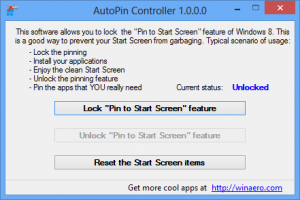Windows 10의 컨텍스트 메뉴에서 여기에서 Open Linux 셸 제거
Windows 10 빌드 17672부터 OS에는 기본 상황에 맞는 메뉴 명령 "여기서 Linux Shell 열기"가 포함되어 있습니다. 이 명령은 폴더의 확장 상황에 맞는 메뉴(Shift 키를 누르고 있을 때)에 나타납니다. 거기에 표시되는 것이 마음에 들지 않으면 이 새 명령을 쉽게 제거할 수 있습니다.
광고
최근 Windows 10 버전에서는 Linux용 Windows 하위 시스템 멋진 기능이 많이 제공됩니다. 여러 Linux 배포판을 설치하고 실행할 수 있을 뿐만 아니라 편의를 위해 사용할 수 있습니다. 마이크로소프트 스토어에서 바로. 이 글을 쓰고 있는 현재로서는 openSUSE Leap, SUSE Linux Enterprise, Debain, Kali Linux, Ubuntu를 설치할 수 있습니다.

Windows 10 빌드 17046부터 Linux용 Windows 하위 시스템(WSL)은 다음을 지원합니다. 장기 실행 백그라운드 작업, Windows 하위 시스템에 서비스가 있는 방식과 유사합니다. 이것은 다음과 같은 서버로 작업하는 WSL 사용자에게 정말 인상적인 변화입니다. 아파치 또는 다음과 같은 앱 화면 또는 티먹스. 이제 일반 Linux 데몬처럼 백그라운드에서 실행할 수 있습니다.
Windows 10 빌드 17672부터 OS에는 '여기서 Linux 셸 열기'라는 새로운 상황에 맞는 메뉴 명령이 제공됩니다. 언제 WSL이 활성화되었습니다. 그리고 Linux 배포판이 설치되었습니다. WSL에서는 키보드의 Shift 키를 누른 상태에서 폴더를 마우스 오른쪽 버튼으로 클릭하면 나타납니다.

제거하려면 아래 단계를 따르세요.
Windows 10에서 '여기서 Linux 셸 열기' 상황에 맞는 메뉴를 제거하려면, 다음을 수행합니다.
- 다운로드 ExecTI 프리웨어 그리고 시작 regedit.exe 그것을 사용. 이것은 열릴 것입니다 레지스트리 편집기 앱 가장 높은 권한 수준으로.

- Regedit에서 다음 위치로 이동합니다.
HKEY_CLASSES_ROOT\디렉토리\쉘\WSL
팁: 레지스트리 키로 이동하는 방법 보기 한 번의 클릭으로.
- 여기에 빈 문자열 값 "프로그래밍 방식 액세스 전용".
- 이제 키 아래에 동일한 값을 만듭니다.
HKEY_CLASSES_ROOT\Directory\Background\shell\WSL

완료되었습니다. 이제 컨텍스트 메뉴에서 명령이 제거되었습니다.

프로그래밍 방식 액세스 전용 컨텍스트 메뉴 명령을 숨기는 특수 값입니다. 필요한 경우 설치된 앱에서 액세스할 수 있습니다. 이 값을 추가하면 WSL 레지스트리의 하위 키를 사용하면 Windows 10에서 상황에 맞는 메뉴 항목을 숨깁니다.
그게 다야